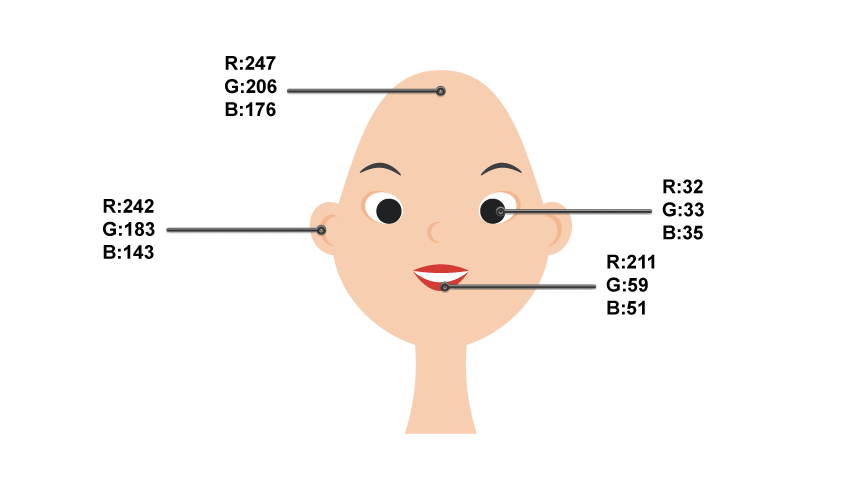来源:网络 作者:佚名
第2步
接下来,选择全部四个形状,并使用探路者面板上的Unite按钮(“ 窗口”>“探路者”)将它们合并。现在我们有一个形状。
但是这条腿看起来有点奇怪,这就是为什么你想让图像中的锚点平滑而不是尖锐。确保你选中了View> Show Corner Widget。然后,通过使用直接选择工具(A),选择每个锚点并将其靠近的小圆圈向外移动。你会注意到锚点如何变得平滑。请确保为下图中标记的其他锚点执行此步骤。
对于鞋子,创建一个椭圆形并将其放在腿后面。使用直接选择工具(A),向上移动底部锚点。然后,在它前面再添加一个小椭圆。使用以下效果进行修改:效果>扭曲>膨胀(弯曲-30%,失真水平0%,失真垂直25%,OK)。展开它。
第3步
将右腿放在衣服后面。制作一个垂直副本。将创建的副本移动到左侧。我们的第一个女人完成了!
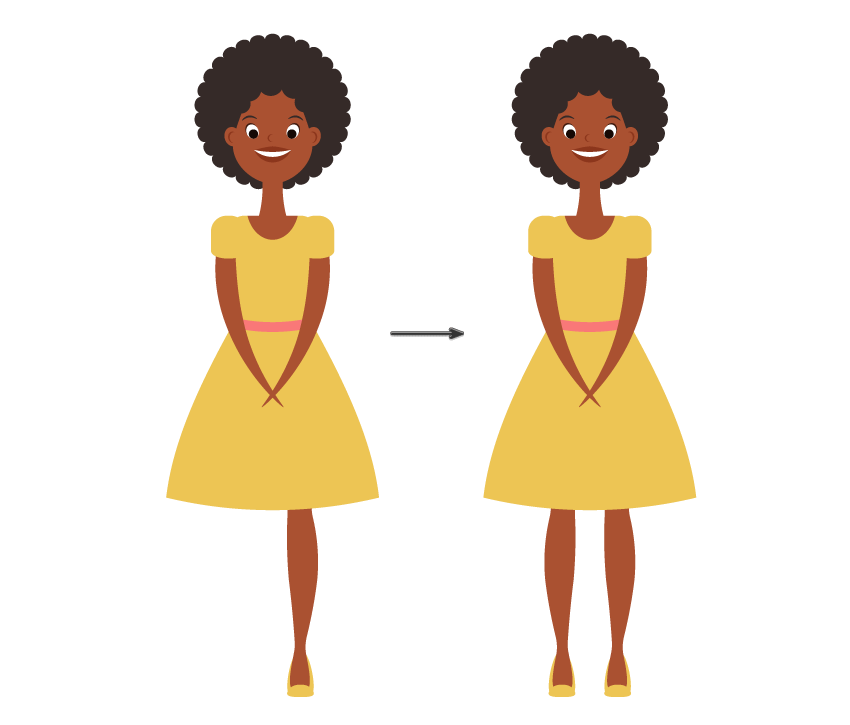
4. 如何创造第二个女人
步骤1
正如我之前提到的,为了创造一个新女性,我们需要采用前一个,并改变她的皮肤,眼睛,眉毛和唇彩。因为所有的人都不同,所以要让她的脸和脖子更宽。
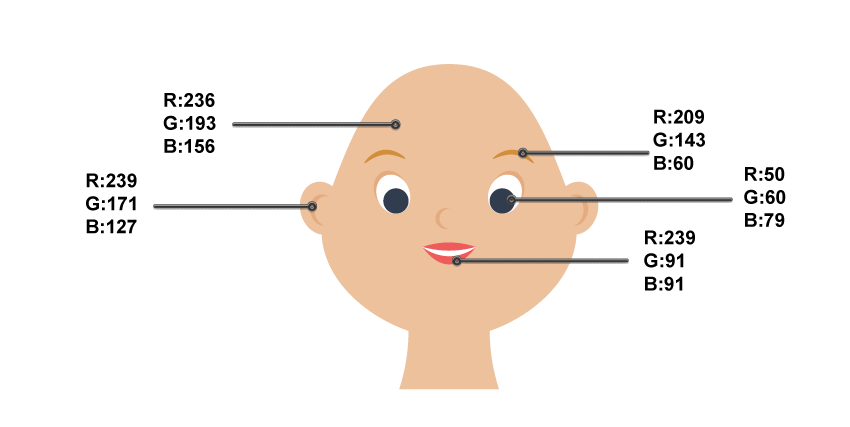
第2步
用两个椭圆开始第二位女士的发型。确保它们在头后,然后在前面创建一个新的椭圆。使用直接选择工具(A),移动锚点的手柄以获得与下图类似的结果。记住当你想改变手柄的方向时按住Alt键。
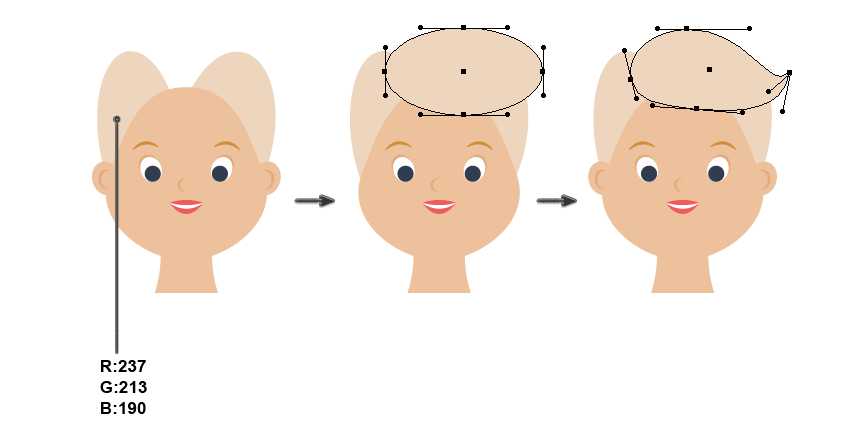
第3步
为了给她一个迷人的外观,让我们来创造粉红色的眼镜,这将符合她的嘴唇。首先,选择她的嘴唇,然后点击画板上的某个地方以取消选择。但你仍然有你想要的填充颜色。然后按下Shift-X按钮,您会注意到填充颜色变成了笔触颜色。这正是你想要的。然后在左眼画一个椭圆。
现在,进入:效果>扭曲>膨胀(弯曲-30%,失真水平-10%,失真垂直0%,OK)。
要创建眼镜的正确部分,请对左侧进行垂直反射。拿起弧形 工具,画中间的眼镜桥。
为太阳穴添加两条弧线。眼镜准备好了!
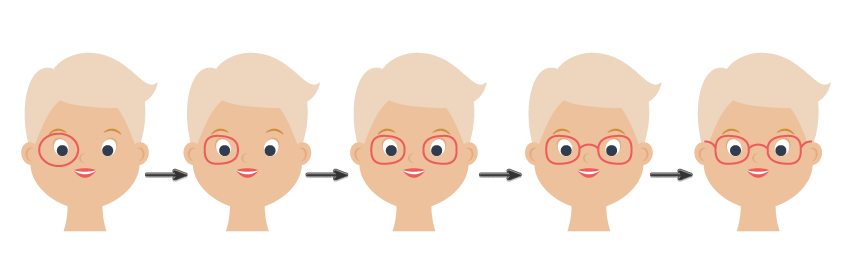
步骤4
对于身体,我们将使用我们为第一个女人创造的形状。将此形状的颜色更改为白色。为了获得更好的可视性,我添加了黑色笔触颜色,这不会出现在最终图像中。要更改领口的形状,请点击直接选择工具(A)并移动定位点的手柄以获得您在下面看到的结果。
接下来,添加左臂(为第一个女人创建手臂的副本),并通过移动锚点来改变其厚度(使用直接选择工具(A)激活锚点编辑)。垂直反射左臂。
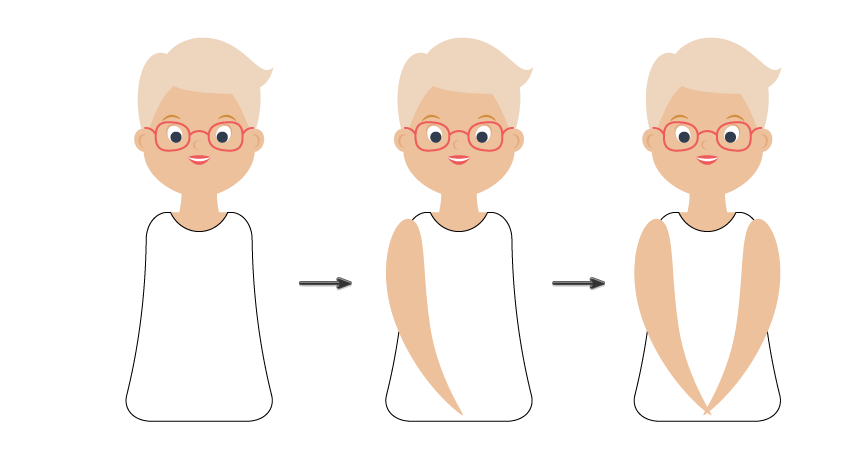
第5步
现在我们将为第二位女士制作裤子。为第一个女人制作粉红色腰带,然后改变其颜色。添加一个红色矩形作为左腿。
现在通过使用鱼效果来修改这个矩形:选择圆,然后进入效果>变形>鱼(垂直,弯曲20%,失真水平0%,垂直-15%)。要完成裤子,请对此形状应用另一个效果:转到效果>扭曲>弧下(水平,弯曲30%,失真水平0%,垂直0%)。不要忘记扩大产生的形状。最后,对其进行垂直反映。
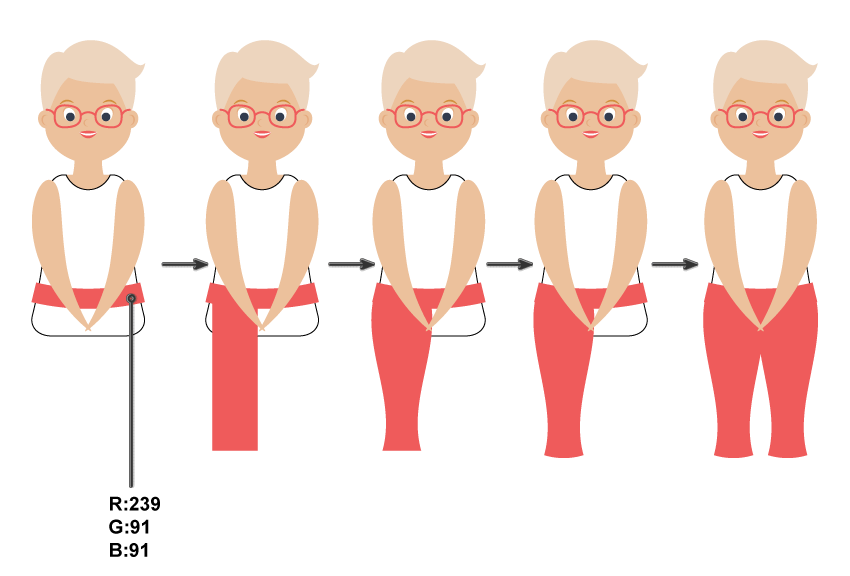
第6步
对于腿部的底部,从第一个女人身上复制一份,改变皮肤和鞋子的颜色,然后将它们放在原处。第二个女人准备好了!
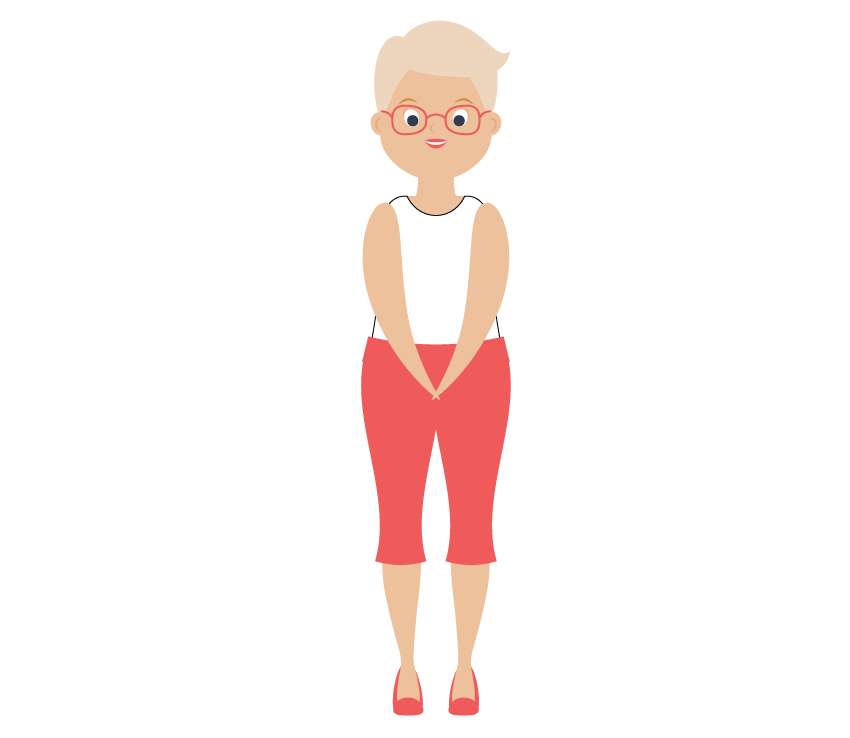
5. 如何创造第三个女人
步骤1
现在我们将通过对前面步骤中创建的图像进行轻微修改来创建第三位女性。从第二个女人的头部复制,并通过改变它的颜色和大小来修改它。将眼睛稍稍向外旋转(左眼向左,右眼向右),给人一种单眼眼睛的印象。